发布时间:2024-04-29 12:00:02 来源:转转大师 阅读量:1357
跳过文章,直接PDF编辑器客户端在线转换免费>> AI摘要
AI摘要本文介绍了如何删除PDF文件中的某一页,提供了两种方法:使用专业的PDF编辑软件如Adobe Acrobat、Foxit PDF Editor等,或者使用在线PDF编辑工具。专业软件需要下载安装,而在线工具则无需安装,直接在浏览器中打开即可使用。无论使用哪种方法,都需要先打开要编辑的PDF文件,选择要删除的页面,并执行删除操作。最后,下载编辑后的PDF文件并保存。注意事项包括确保有足够权限进行编辑、避免误删其他页面、提前备份原始文件等。
摘要由平台通过智能技术生成
PDF文件,作为现代办公和学习的必备工具,凭借其良好的格式稳定性和跨平台性受到了广大用户的喜爱。然而,在编辑PDF文件时,我们有时会遇到需要删除其中某一页的情况。本文将为您详细介绍PDF删除一页怎么删除,帮助您轻松应对这一需求。
专业的PDF编辑软件如Adobe Acrobat、Foxit PDF Editor等,提供了丰富的编辑功能,包括删除页面。以下是使用转转大师软件删除PDF页面的步骤:
1、首先,您需要打开要删除页面的PDF文件。可以使用转转大师PDF编辑器打开。如果您没有这个软件,可以在网上搜索并下载。
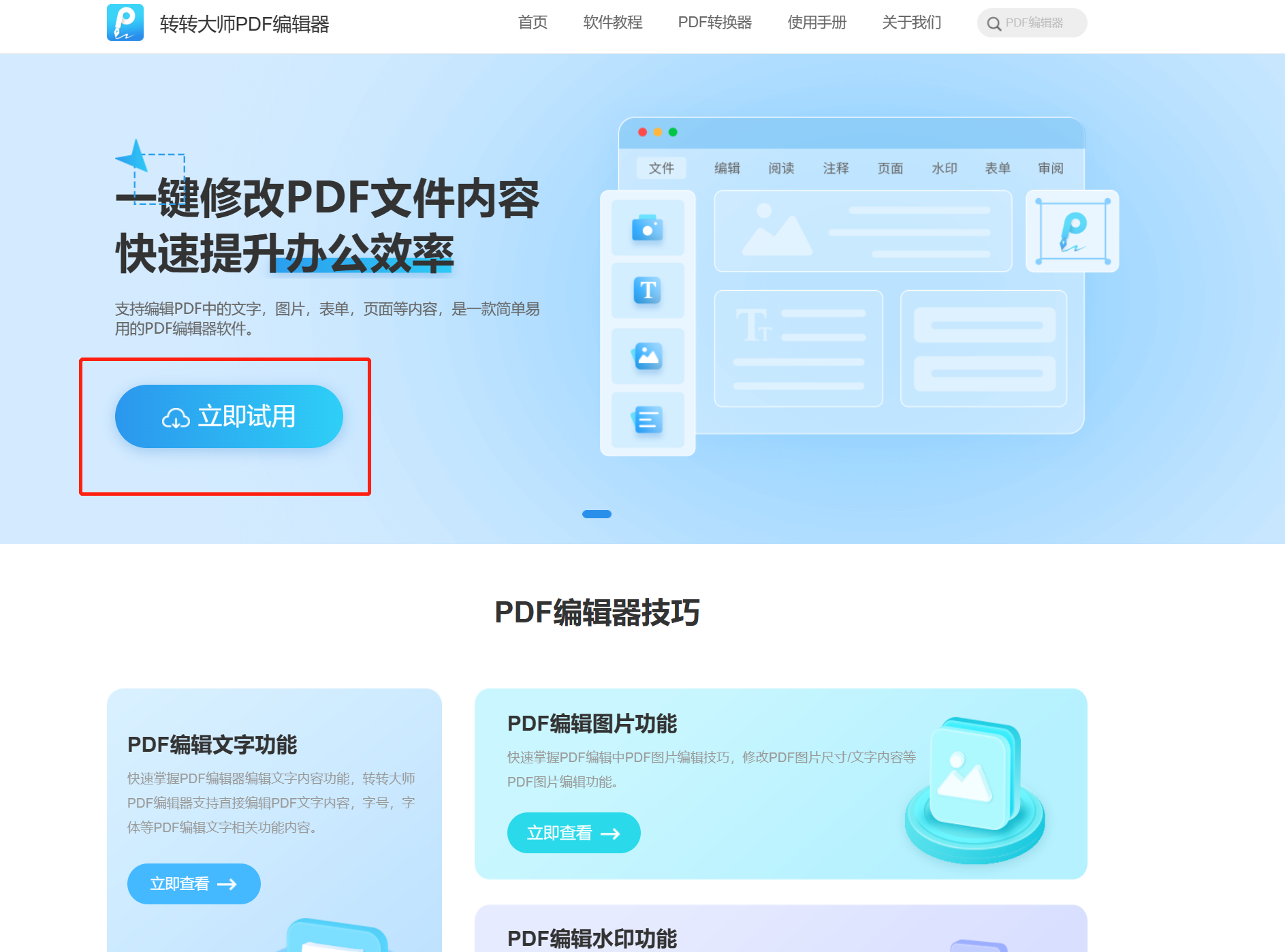
2、接着,选择要删除的页面 在打开的PDF文件中,单击左侧的“页面缩略图”按钮,以显示所有页面的缩略图。然后,选择要删除的页面。您可以使用鼠标单击要删除的页面来选中它,或者按住Shift键选择多个连续页面,或者按住Ctrl键选择多个非连续页面。
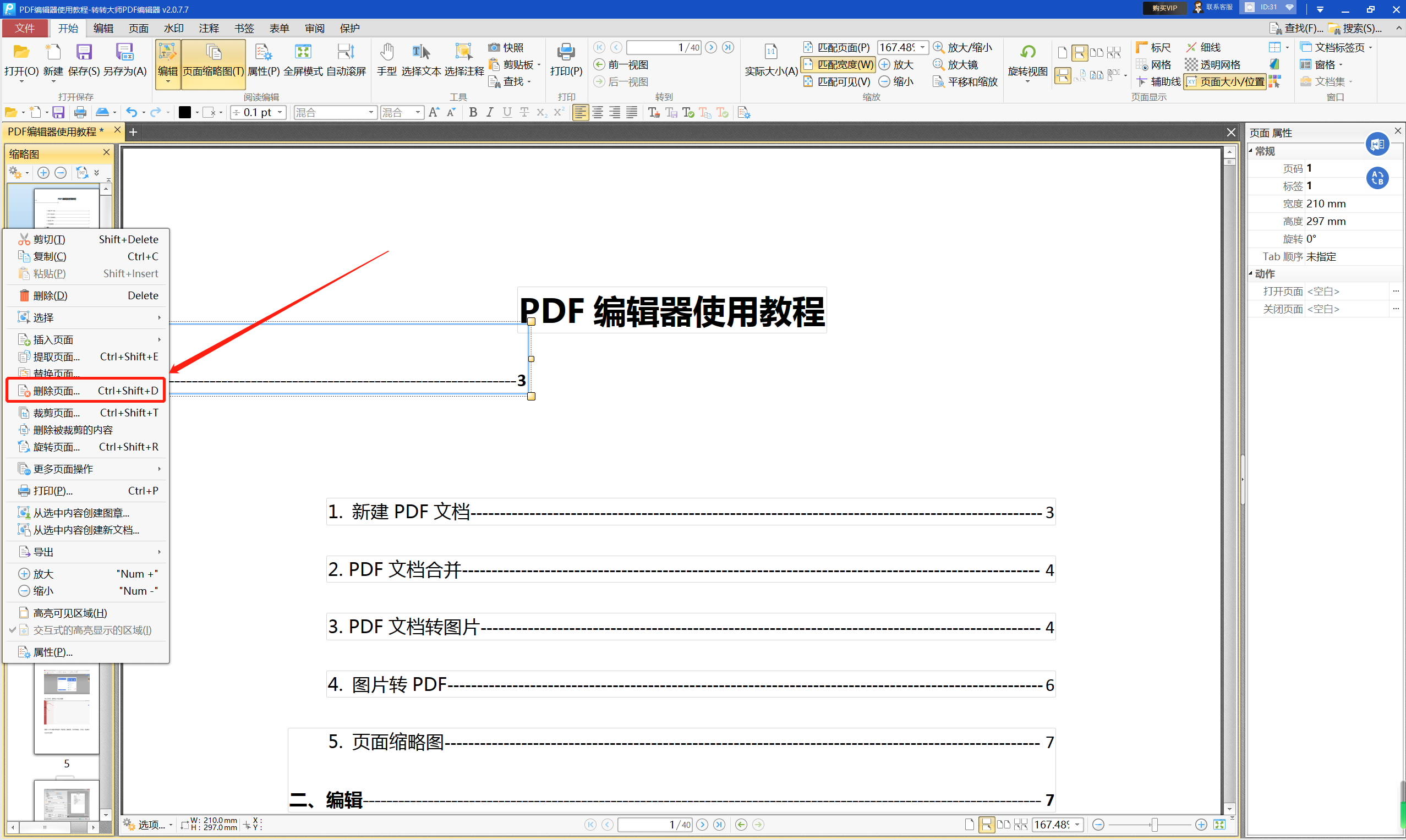
3、最后,选择完要删除的页面后,右键单击选中的页面,然后选择“删除页面”选项。或者,您也可以按下键盘上的“Delete”键。系统会提示您确认是否要删除选定的页面,选定删除PDF页面范围后,点击确定,即可成功删除PDF目标页面。
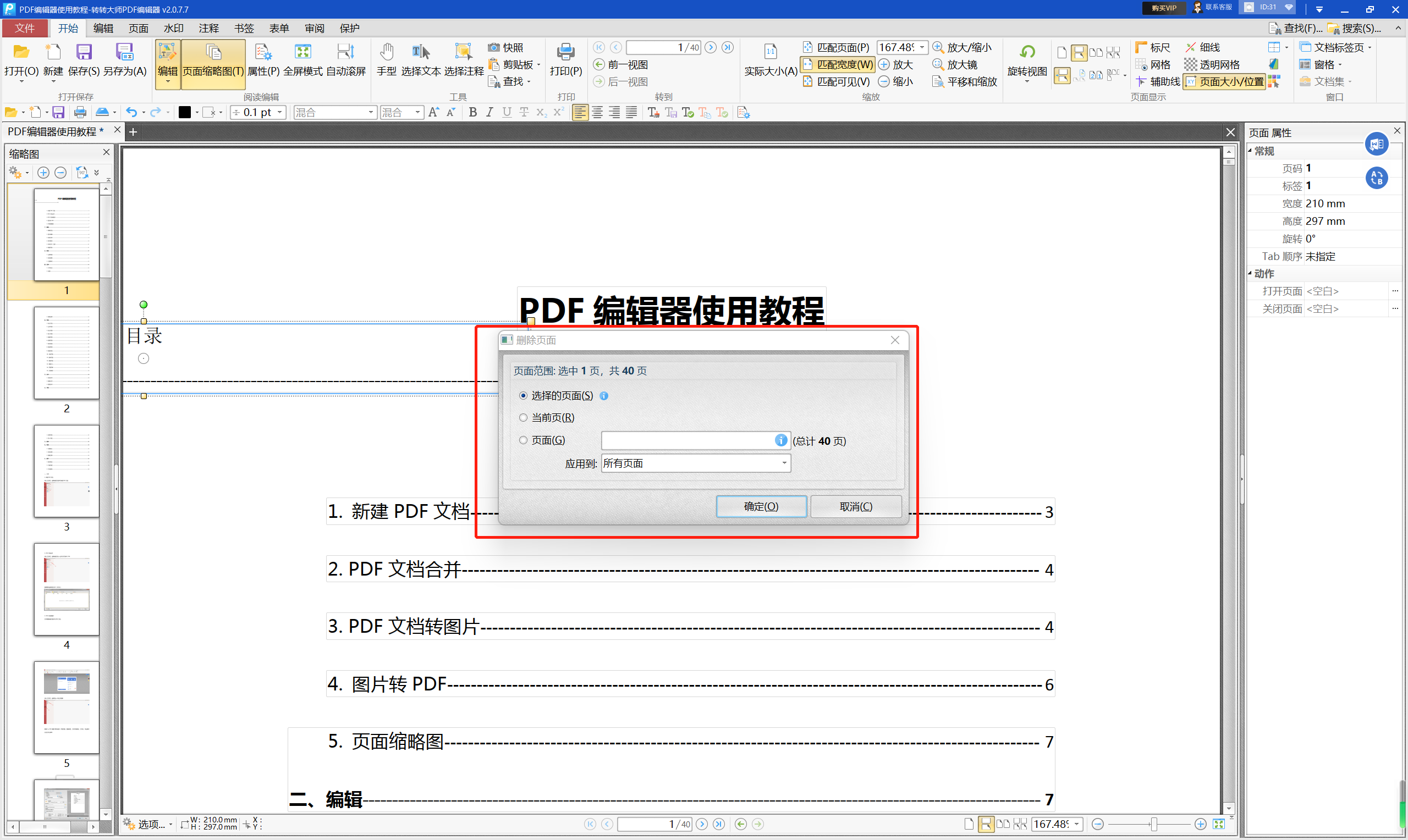
除了专业的PDF编辑软件,还可以使用在线的PDF编辑工具来删除页面。这些工具无需安装,直接在浏览器中打开即可使用,非常适合临时或简单的编辑需求。以下是使用在线工具删除PDF页面的步骤:
1、选择可靠的在线工具:在浏览器中搜索并选择一个评价较高、功能齐全的在线PDF编辑工具。在删除PDF页面时,请确保您有足够的权限对文件进行编辑操作,并避免误删其他重要页面。此外,为了保障数据的安全性和完整性,建议在编辑前备份原始PDF文件,以防万一。
同时,不同的PDF编辑软件和在线工具可能在操作界面和功能上存在差异,因此请根据您使用的具体工具进行操作。
以上就是给大家分享的pdf删除一页怎么删除方法了,删除PDF中的一页是一个相对简单的操作,只要选择合适的工具并掌握正确的方法,就能轻松完成。希望本文的介绍能够帮助您更好地处理PDF文件,提高工作和学习效率。
【pdf删除一页怎么删除?2个方法分享给大家!】相关推荐文章: 返回转转大师首页>>
我们期待您的意见和建议: